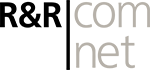Komprimierung von JPEGs manuell anpassen

Um die Kompressionsrate von JPEG-Bildern auf eurer WordPress-Seite zu kontrollieren, navigiert ihr in den Ordner eures verwendeten Themes und öffnet die Datei functions.php. Dort fügt ihr folgenden Code ein:
add_filter(‚jpeg_quality‘, function($arg){return 100;});
add_filter( ‚wp_editor_set_quality‘, function($arg){return 100;} );
Damit habt ihr die Komprimierung von JPEG-Bildern durch WordPress ausgeschaltet. Die 100 bedeutet nämlich, dass die Bildqualität von JPEGs immer bei 100% liegt. Dementsprechend könntet ihr auch eine höhere Komprimierung als auf 82% durch WordPress einstellen, indem ihr einen kleineren Wert als 82 wählt.
Automatische JPEG-Komprimierung ausschalten mit dem Plugin „Disable JPEG Compression“
Wer sich das manuelle Einfügen des obigen Codeschnipsels nicht zutraut, verwendet einfach das Plugin Disable JPEG Compression. Ihr müsst nichts weiter tun als das Plugin zu installieren und aktivieren – Einstellungen könnt ihr keine vornehmen. Das Plugin deaktiviert die automatische Komprimierung von JPEGs durch WordPress und stellt die Bildqualität auf 100%.
Fazit
Vielen Nutzern von WordPress ist nicht bekannt, dass bei Bildern im JPEG-Format von WordPress eine automatische Komprimierung um 18% vorgenommen wird, wenn diese nicht in der originalen Bildgröße verwendet werden. Diese Kompressionsrate lässt sich durch Einfügen eines Codeschnipsels in die functions.php einfach manuell anpassen oder durch Installation des Plugins Disable JPEG Compression ausschalten.